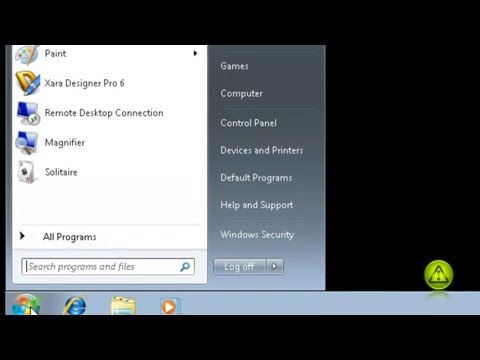
Inhoud
- Verwijder een ongewenst profiel op uw pc
- Open het Configuratiescherm
- Open gebruikersaccounts
- Selecteer het account dat u wilt verwijderen
- Bevestig het bewaren of verwijderen van gebruikersbestanden
- Denk vooruit
Verwijder een ongewenst profiel op uw pc

Voordat u een gebruikersaccount verwijdert, heeft u de mogelijkheid om de bestanden van die gebruiker op te slaan. Maar voor het geval er iets misgaat, is het altijd het beste om eerst een handmatige back-up van die gebruikersbestanden te maken.
Het laatste dat u wilt doen, is een gebruikersaccount verwijderen en de muziek of foto's van die persoon meenemen. Als ze niets hebben geback-upt, vraag dan om hun inloggegevens - of maak van tevoren een wachtwoordhersteldiskette - en kopieer vervolgens al hun belangrijke gebruikersaccountmappen naar een externe harde schijf of SD-kaart met hoge capaciteit.
Als dat eenmaal is gebeurd. Het is tijd om dat account te verwijderen.
Lees hieronder verder
Open het Configuratiescherm

Nu we een back-up hebben gemaakt van alle belangrijke bestanden van dit gebruikersaccount, is het tijd om te leren hoe u deze kunt verwijderen.
- Selecteer Begin.
- Selecteer Controlepaneel aan de rechterkant van het Startmenu.
Lees hieronder verder
Open gebruikersaccounts

Selecteer zodra het Configuratiescherm wordt geopendGebruikersaccounts. Hierdoor wordt een tweede venster geopend. Selecteer in het venster Gebruikersaccounts Toevoegen of verwijderen Gebruikersaccounts.
Selecteer het account dat u wilt verwijderen

Er verschijnt een lijst met gebruikersaccounts met hun respectievelijke profielpictogrammen.
- Selecteer het account dat u wilt verwijderen. Het venster Wijzigingen aanbrengen in account wordt geopend.
- Selecteer Verwijder het account via de verschillende opties aan de linkerkant van het venster Gebruikersaccounts.
Lees hieronder verder
Bevestig het bewaren of verwijderen van gebruikersbestanden

Windows vraagt of u de gebruikersbestanden die aan dit account zijn gekoppeld wilt behouden of verwijderen. Als je eerder een back-up van die bestanden hebt gemaakt, kun je ervoor kiezen om ze nu te verwijderen. Als u zich geen zorgen maakt over de ruimte op de harde schijf, wilt u de bestanden misschien als secundaire back-up bewaren. Dat lijkt misschien overbodig omdat u eerder een back-up van alle bestanden hebt gemaakt, maar bij het maken van back-ups van persoonlijke bestanden gaat het allemaal om redundantie.
Denk vooruit

Gebruikersaccounts verwijderen is eenvoudig genoeg, maar u kunt uzelf ook de moeite besparen om dit te doen door een beetje vooruit te denken. Als u bijvoorbeeld een nieuw gebruikersaccount maakt voor een huisgast, is het misschien een betere optie om de ingebouwde gastaccountfunctie van Windows 7 te gebruiken.
Het gastaccount is standaard verborgen, maar is eenvoudig te activeren via het Configuratiescherm. Het mooie van het gastaccount in Windows 7 is dat het alleen de meest elementaire rechten heeft en voorkomt dat gebruikers per ongeluk je pc in de war brengen.
Bekijk onze tutorial over "Gastaccounts gebruiken in Windows 7" voor meer informatie.
Welk type account u ook gebruikt in Windows 7 om ze te verwijderen (of uit te schakelen, in het geval van het gastaccount) is een vrij eenvoudig en ongecompliceerd proces.

